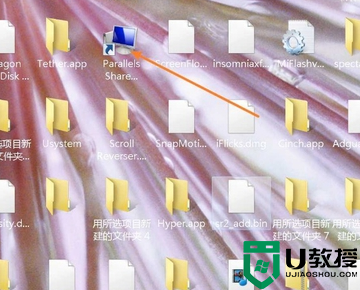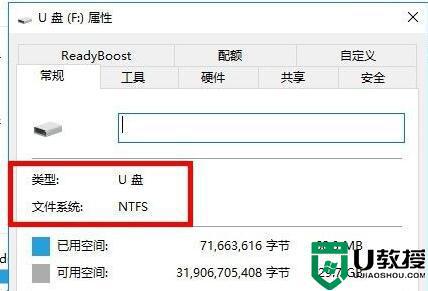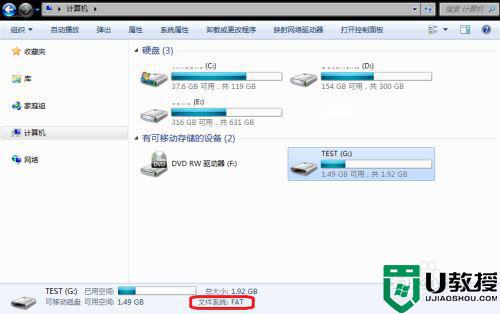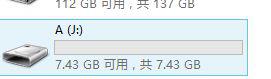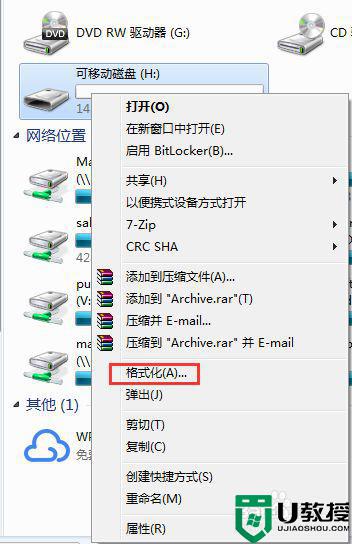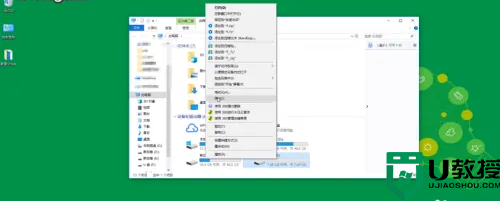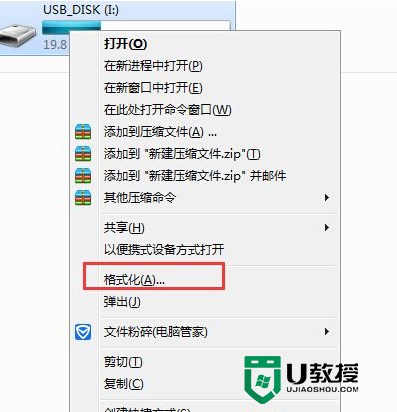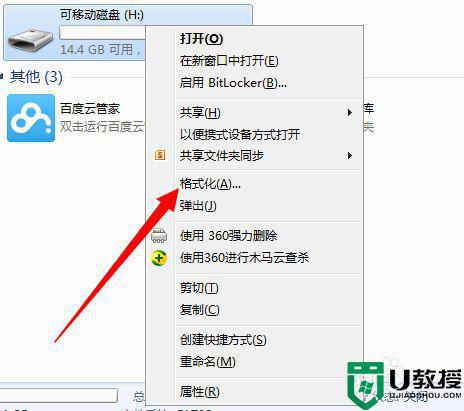如何把u盘格式化fat32转换成ntfs格式
时间:2022-02-13作者:xinxin
我们要知道,u盘常见的格式有FAT32、NTFS和ExFAT三种格式,而且这三种格式在系统中有着不同的存储规范和特点,在使用的过程中也有微妙的区别,用户也可以进行u盘格式的转换,可是如何把u盘格式化fat32转换成ntfs格式呢?其实方法很简单,下面小编就来告诉大家设置方法。
具体方法:
1、按WIN+R快捷键点出运行窗口,如下图所示

2、在运行窗口输入cmd,点击确定按钮,如下图所示
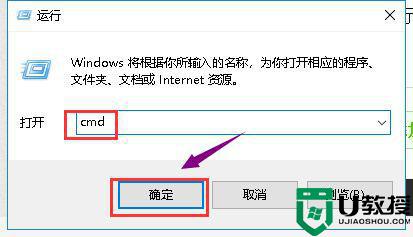
3、首先右键单击开始键WIN,在菜单中选择命令提示符(管理员)运行窗口,如下图所示
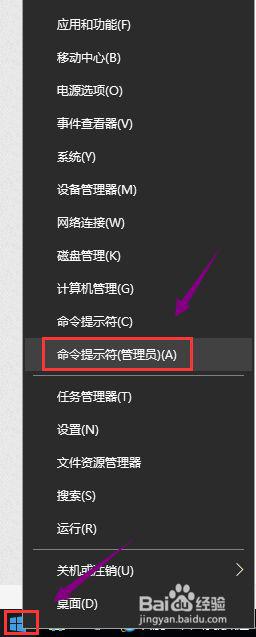
4、进入命令窗口输入convert e:/FS:ntfs然后回车,e:是指你要转换格式的盘符,如下图所示
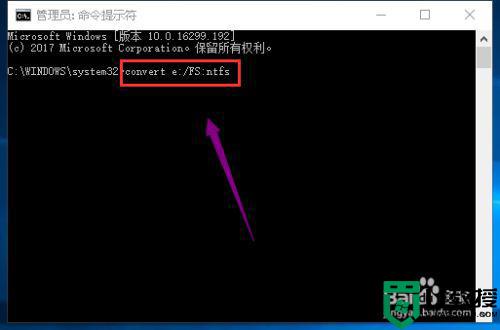
5、转换成功,如果你的盘符不是系统盘,立即就生效了,如果是系统盘,那么需要重启生效,如下图所示
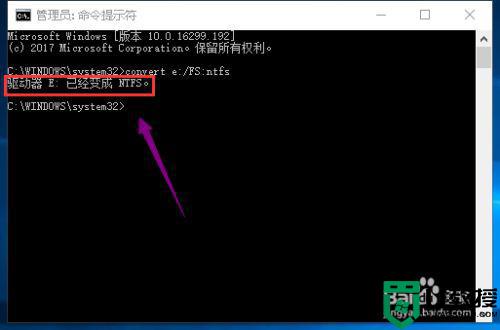
6、右键单击转换后的磁盘,选择属性,可以看到已经转换成功,如下图所示
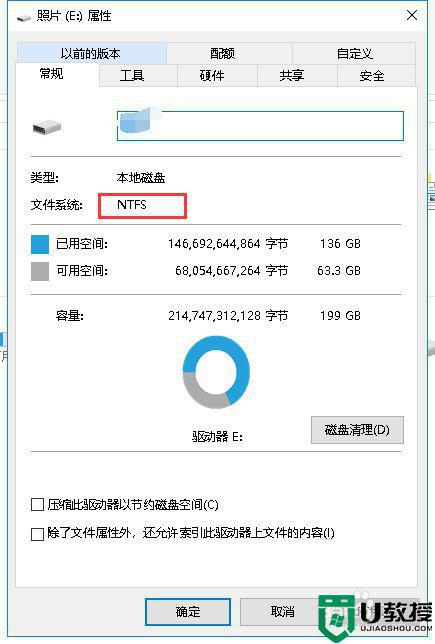
以上就是关于把u盘格式化fat32转换成ntfs格式设置方法了,有需要的用户就可以根据小编的步骤进行操作了,希望能够对大家有所帮助。